Técnicas básicas del Panel frontal
Este apartado explica los técnicas básicas para usar los controles y subpaneles del Panel frontal.
Para activar un control del Panel frontal
Haga clic una o dos veces sobre el control.
Para abrir un subpanel
Los controles con subpaneles tienen un botón de flecha encima.
Haga clic en los botones de flecha encima del control.
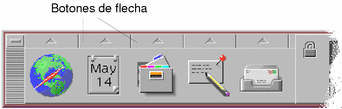
Para cerrar un subpanel
El subpanel se cierra automáticamente cuando se selecciona un control, a menos que se haya cambiado la posición original del subpanel.
-
Haga clic en el botón de flecha del subpanel abierto.
-
O bien elija Cerrar en el menú de la ventana del subpanel (esquina superior izquierda)
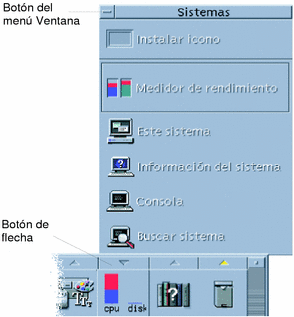
Menús emergentes del Panel frontal
Cada control del Panel frontal tiene un menú emergente, que es diferente para cada control. El menú es diferente para cada control.
Para mostrar un menú emergente del Panel frontal
Pulse el botón 3 del ratón sobre el control.
Se muestra el menú emergente del control.
Contenido de los menús emergentes
El contenido del menú emergente depende del funcionamiento del control y de su posición.
Controles del Panel principal
Si el control inicia una aplicación, la primera entrada del menú es un comando que inicia la aplicación. La elección del elemento de menú tiene el mismo efecto que hacer clic en el control.
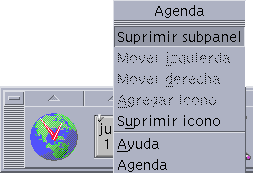
Además, el menú emergente puede contener los siguientes elementos:
-
Suprimir subpanel: elimina el subpanel y su contenido
-
Mover izquierda: intercambia el icono seleccionado (y su subpanel) con el icono y subpanel situado inmediatamente a su izquierda
-
Mover derecha: intercambia el icono seleccionado (y su subpanel) con el icono y subpanel situado inmediatamente a su derecha
-
Agregar icono: agrega un icono vacío inmediatamente a la derecha del control seleccionado
-
Suprimir icono: elimina el icono seleccionado y su subpanel
-
Ayuda: muestra la ayuda sobre el elemento para el control
Área de conmutación
El área de conmutación es la porción del conmutador de áreas de trabajo que no está ocupada por otros controles o botones de área de trabajo.

El menú emergente del área de conmutación contiene los siguientes elementos:
-
Agregar área de trabajo: agrega un área de trabajo y crea un botón de área de trabajo en el conmutador de área de trabajo
-
Ayuda: muestra la ayuda para el conmutador de áreas de trabajo
Botones del área de trabajo
Utilice los botones de área de trabajo para cambiar de área de trabajo. Cada botón tiene su propio menú.

El menú emergente del botón de área de trabajo incluye los siguientes elementos:
-
Agregar área de trabajo: agrega un elemento a la lista de áreas de trabajo
-
Suprimir: suprime el área de trabajo
-
Renombrar: convierte el botón en un campo de texto para editar su nombre
-
Ayuda: muestra la ayuda para el conmutador de áreas de trabajo
Controles de subpanel
Los menús emergentes de subpaneles incluyen un comando para que el control del Panel principal sea el que está en uso.

El menú emergente para los controles de los subpaneles incluye los elementos siguientes:
-
Pasar al panel frontal: duplica el control en el Panel frontal, sustituyendo el control actual del Panel principal
-
Mover arriba: intercambia el icono seleccionado con el icono situado inmediatamente encima
-
Mover abajo: intercambia el icono seleccionado con el icono situado inmediatamente debajo
-
Ayuda: muestra la ayuda sobre el elemento para el control
Zonas para soltar del Panel frontal
El Panel frontal contiene los siguientes controles, que funcionan como zonas para soltar:
-
Algunos controles funcionan como zonas para soltar, según esté especificado por las aplicaciones que ejecutan. Por ejemplo, el control Gestor de archivos mostrará las rutas de las carpetas que se suelten en él, el control Editor de textos abrirá los archivos y el control Navegador de Web abrirá los URL.
-
El control Agregar icono de cada subpanel funciona como una zona para soltar (como se explica en Para agregar una aplicación u otro icono a un subpanel).
-
El control Indicador actividad (globo) del panel principal es una zona para soltar para todos los tipos de datos registrados e invoca las acciones predeterminadas para cada objeto que se suelte en él. Por ejemplo, si se suelta un URL se muestra éste en un navegador; si se suelta una carpeta se muestra su contenido en el Gestor de archivos.
Ayuda del Panel frontal
Puede obtener ayuda sobre:
-
Controles individuales
-
El uso y la configuración del Panel frontal
Para obtener ayuda Sobre el tema de un control del Panel frontal
Elija Ayuda en el menú emergente del control.
O:
-
Muestre el subpanel Ayuda.
-
Haga clic en el control Ayuda sobre el tema.
El puntero cambia de forma.
-
Haga clic en el control sobre el que desea ayuda.
Para obtener ayuda sobre el uso y la configuración del Panel frontal
-
Muestre el subpanel Ayuda.
-
Haga clic en el control Ayuda del Panel frontal.
Se abre el volumen de ayuda del Visualizador de ayuda y del Panel frontal.
Para mover el Panel frontal o un subpanel
Los subpaneles se mueven como las demás ventanas, arrastrando la barra de título.
El Panel principal se mueve mediante sus puntos de control de movimiento.

Para minimizar el Panel frontal
El Panel frontal se convierte en un icono cuando se minimiza.
Haga clic en el botón minimizar del Panel frontal.

El icono de ventana del Panel frontal está rotulado con el nombre del área de trabajo.
- © 2010, Oracle Corporation and/or its affiliates
